Philips 50PUS8500/12 - Manuels
Manuel d'utilisation Philips 50PUS8500/12
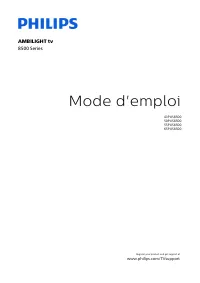
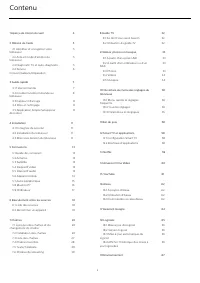
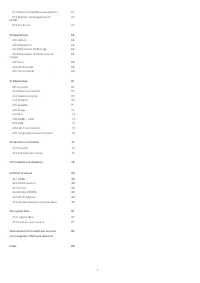


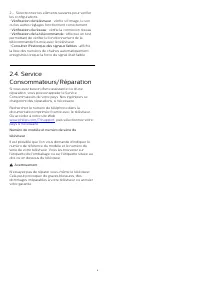

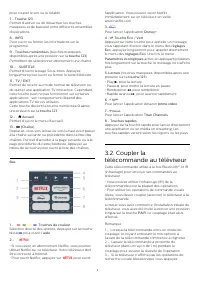

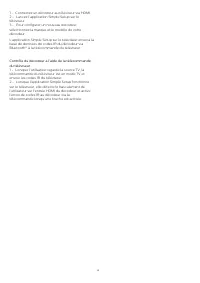

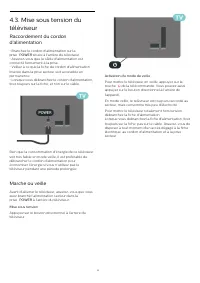
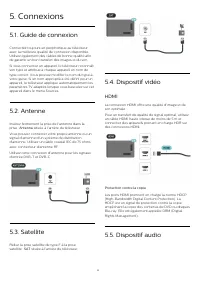
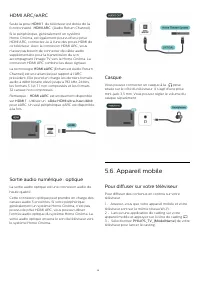
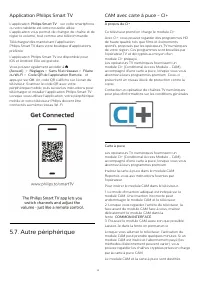
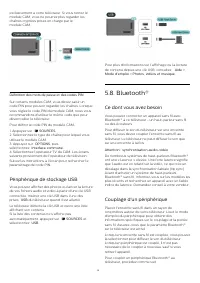

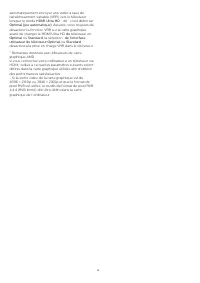
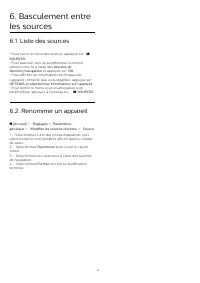
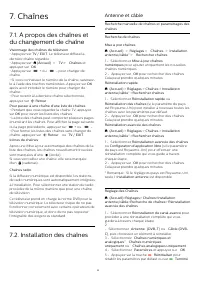
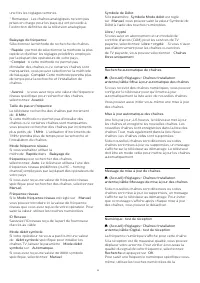
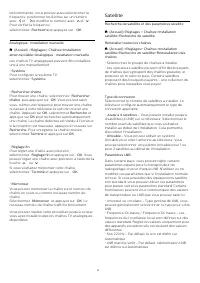
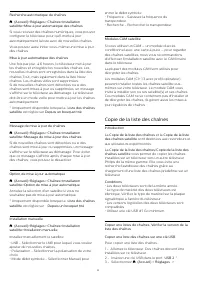

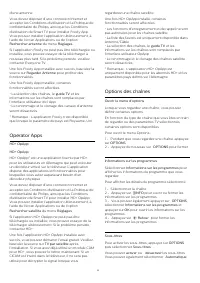
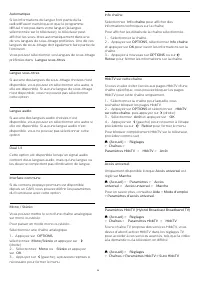
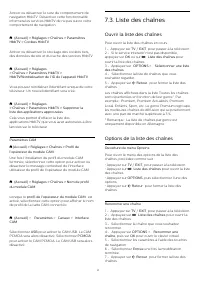

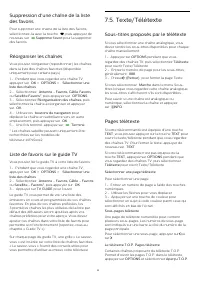

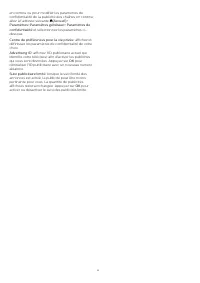
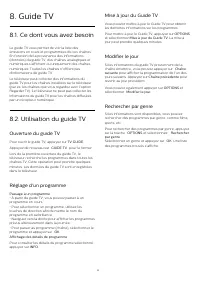

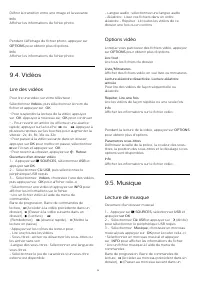
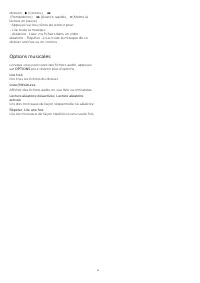

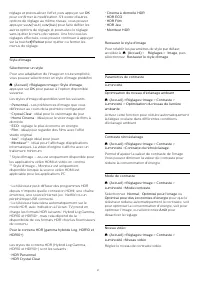
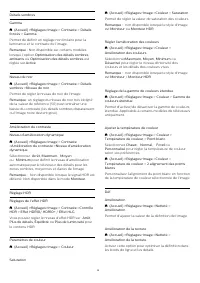
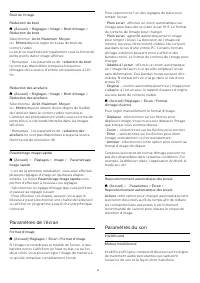
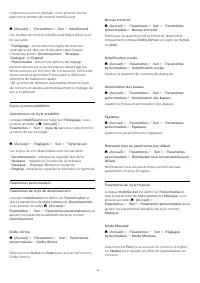
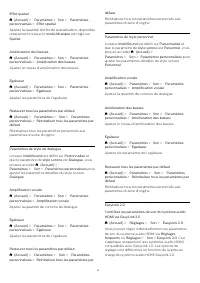
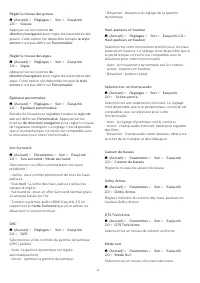
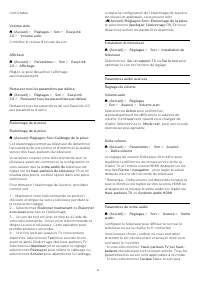
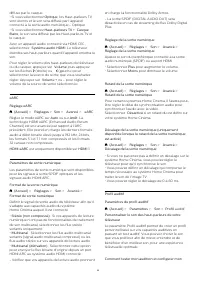
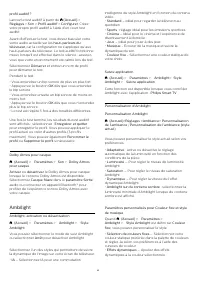
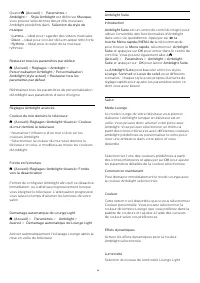
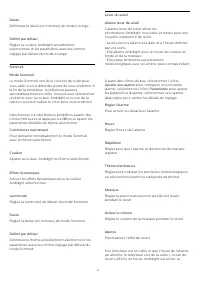
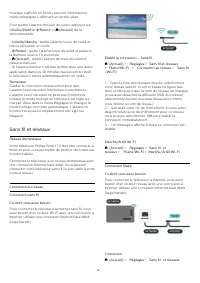
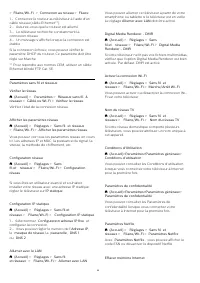

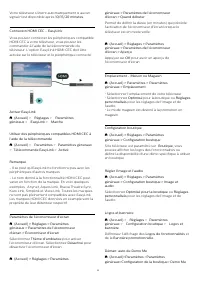
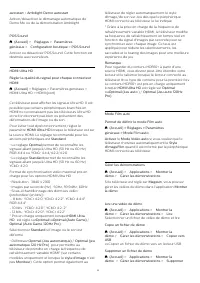
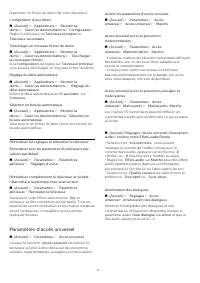
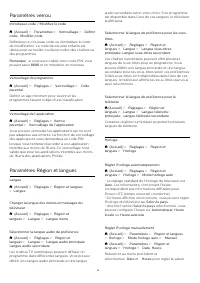
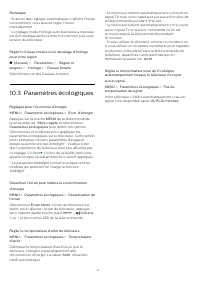

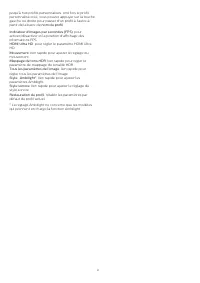
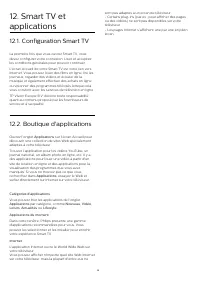
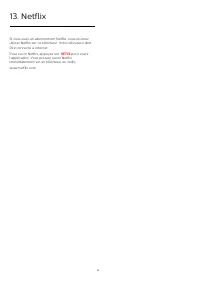
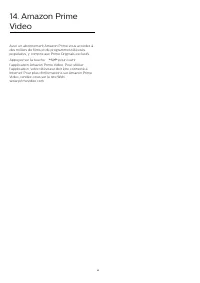
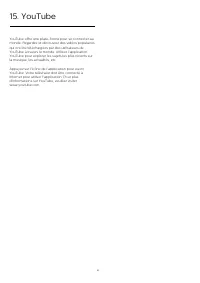
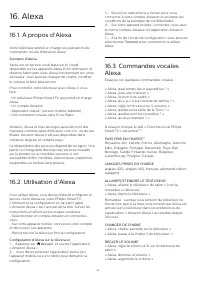
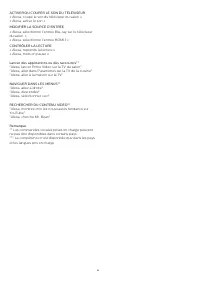
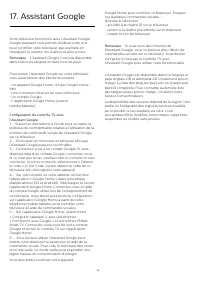
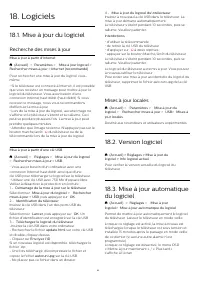
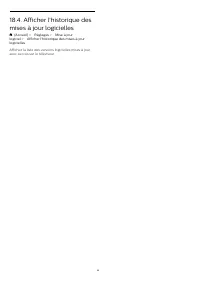
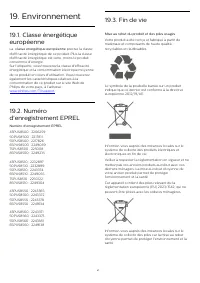
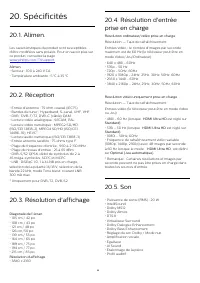
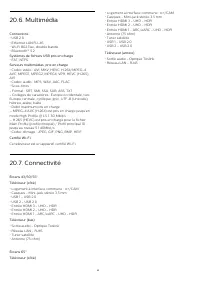
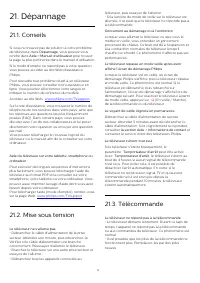



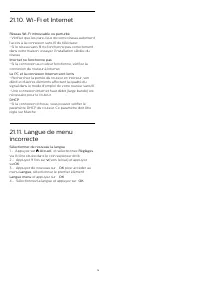


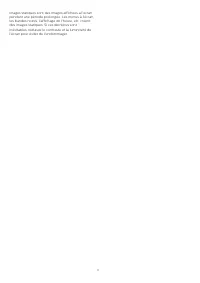

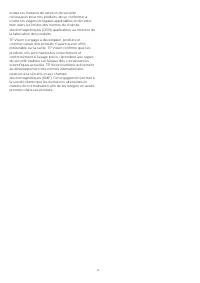
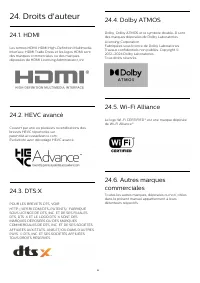
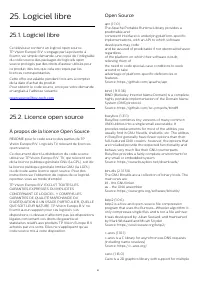
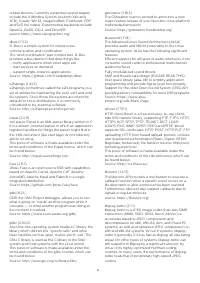
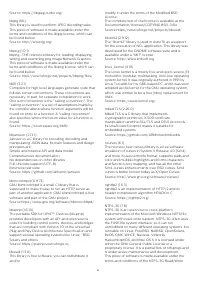
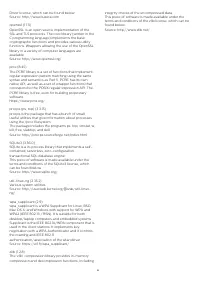
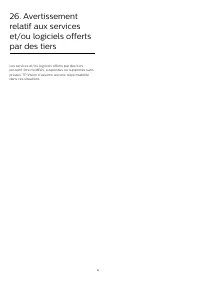
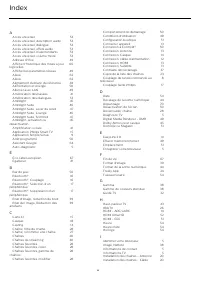
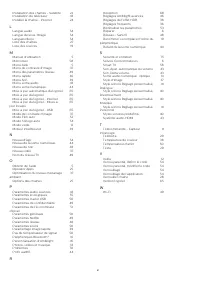
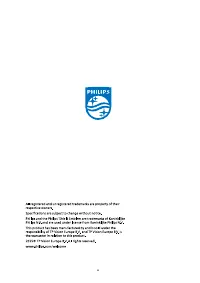
Résumé
Contenu 1 Aperçu de l'écran Accueil 4 2 Obtenir de l'aide 5 2.1 Identifier et enregistrer votretéléviseur 5 2.2 Aide et mode d'emploi dutéléviseur 5 2.3 Diagnostic TV et Auto-diagnostic 5 2.4 ServiceConsommateurs/Réparation 6 3 Guide rapide 7 3.1 Télécommande 7 3.2 Coupler la télécommande autélévise...
3. Guide rapide 3.1. Télécommande Présentation des touches Haut Fonctionnalité des touches cachées Des touches masquées apparaîtront pour accéder àdavantage de fonctions de contrôle en appuyant surla touche 123 . La touche 123 , située au milieu de la télécommande, est utilisée pour activer/désactiv...
4. Installation 4.1. Consignes de sécurité Lisez les consignes de sécurité avant d'utiliser letéléviseur. Pour lire les instructions, consultez sur Aide > Manuel d’utilisation > Sécurité et entretien . 4.2. Installation du téléviseur Conseils de placement • Positionnez le téléviseur de sorte q...
4.3. Mise sous tension dutéléviseur Raccordement du cordond'alimentation • Branchez le cordon d'alimentation sur laprise POWER située à l'arrière du téléviseur. • Assurez-vous que le câble d'alimentation estconnecté fermement à la prise.• Veillez à ce que la fiche du cordon d'alimentationinsérée dan...
5. Connexions 5.1. Guide de connexion Connectez toujours un périphérique au téléviseuravec la meilleure qualité de connexion disponible.Utilisez également des câbles de bonne qualité afinde garantir un bon transfert des images et du son. Si vous connectez un appareil, le téléviseur reconnaîtson type...
HDMI ARC/eARC Seule la prise HDMI 1 du téléviseur est dotée de la fonctionnalité HDMI ARC (Audio Return Channel). Si le périphérique, généralement un systèmeHome Cinéma, est également pourvu d'une priseHDMI ARC, connectez-le à l'une des prises HDMI dece téléviseur. Avec la connexion HDMI ARC, vousn'...
Application Philips Smart TV L'application Philips Smart TV sur votre smartphone ou votre tablette est votre nouvelle alliée.L’application vous permet de changer de chaîne et derégler le volume, tout comme une télécommande. Téléchargez dès maintenant l'applicationPhilips Smart TV dans votre boutique...
exclusivement à votre téléviseur. Si vous retirez lemodule CAM, vous ne pourrez plus regarder leschaînes cryptées prises en charge par lemodule CAM. Définition des mots de passe et des codes PIN Sur certains modules CAM, vous devez saisir uncode PIN pour pouvoir regarder les chaînes. Lorsquevous rég...
7. Chaînes 7.1. À propos des chaînes etdu changement de chaîne Visionnage des chaînes de télévision • Appuyez sur TV / EXIT. Le téléviseur diffuse la dernière chaîne regardée.• Appuyez sur (Accueil) > TV > Chaînes et appuyez sur OK . • Appuyez sur + ou - pour changer de chaîne.• Si vous ...
télécommande. Vous pouvez aussi sélectionner lafréquence, positionner les flèches sur un numéroavec et et modifier le numéro avec et . Pour vérifier la fréquence,sélectionnez Recherche et appuyez sur OK . Analogique : Installation manuelle (Accueil ) > Réglages > Chaînes > Install...
Recherche automatique de chaînes (Accueil) > Réglages > Chaînes > Installation satellite > Mise à jour automatique des chaînes Si vous recevez des chaînes numériques, vous pouvezconfigurer le téléviseur pour qu'il mette à jourautomatiquement la liste avec de nouvelles chaînes. Vous pou...
dossier), (Lecture), (Rembobiner), (Avance rapide), (Mettre la lecture en pause).• Appuyez sur les icônes du lecteur pour :- Lire toute la musique- Aléatoire : Lisez vos fichiers dans un ordrealéatoire - Répétez : Joue toute la musique de cedossier une fois ou en continu Options musicales Lo...
profil auditif ? Lancez le test auditif à partir de (Accueil) > Réglages > Son > Profil auditif > Configurer . Créez votre propre profil auditif à l'aide d'un court testauditif. Avant d'effectuer le test, vous devez basculer votresortie audio actuelle sur les haut-parleurs du téléviseu...
musique s’affiche en fondu, puis les informationsmétéorologiques s’affichent en arrière-plan. Pour quitter l’alarme de lever de soleil, appuyez sur Veille / Marche , Retour ou (Accueil) de la télécommande. - Veille/Marche : quitte l’alarme Lever de soleil et met le téléviseur en veille.- R...
(Accueil) > Réglages > Sans fil et réseaux > Filaire/Wi-Fi > Effacer mémoire Internet Grâce à la fonction « Effacer mémoire Internet »,vous pouvez effacer votre enregistrement sur leserveur Philips, le niveau d'âge que vous avezparamétré, vos identifiants pour l'application delocation ...
Supprimer un fichier de démo de votre téléviseur. Configuration d'une démo (Accueil) > Applications > Montrer la démo > Gérer les démonstrations > Configuration Régler le téléviseur sur Téléviseur principal ou Téléviseur secondaire . Télécharger un nouveau fichier de démo (Accueil) &...
Index A Accès universel 53 Accès universel, description audio 53 Accès universel, dialogue 53 Accès universel, effets audio 53 Accès universel, malentendants 53 Accès universel, volume mixte 53 Adresse IP fixe 49 Afficher l'historique des mises à jourlogicielles 66 Afficher les paramètres réseau 49 ...
Other Philips Autres Manuals
-
 Philips 32PFL5708/F7
Guide rapide
Philips 32PFL5708/F7
Guide rapide
-
 Philips 40PFL5708/F7
Guide rapide
Philips 40PFL5708/F7
Guide rapide
-
 Philips 47PFL5708/F7
Guide rapide
Philips 47PFL5708/F7
Guide rapide
-
 Philips 39PFL5708/F7
Guide rapide
Philips 39PFL5708/F7
Guide rapide
-
 Philips STH3020/70
Manuel d'utilisation
Philips STH3020/70
Manuel d'utilisation
-
 Philips STH3010/30
Manuel d'utilisation
Philips STH3010/30
Manuel d'utilisation
-
 Philips STH1010/10
Manuel d'utilisation
Philips STH1010/10
Manuel d'utilisation
-
 Philips STH3020/16
Manuel d'utilisation
Philips STH3020/16
Manuel d'utilisation
-
 Philips STH3000/26R1
Manuel d'utilisation
Philips STH3000/26R1
Manuel d'utilisation
-
 Philips STH3000/26
Manuel d'utilisation
Philips STH3000/26
Manuel d'utilisation
-
 Philips 0366.00B.77C
Manuel d'utilisation
Philips 0366.00B.77C
Manuel d'utilisation
-
 Philips GC6833/36
Manuel d'utilisation
Philips GC6833/36
Manuel d'utilisation
-
 Philips HD6324/90
Manuel d'utilisation
Philips HD6324/90
Manuel d'utilisation
-
 Philips GC6802/36
Manuel d'utilisation
Philips GC6802/36
Manuel d'utilisation
-
 Philips GC6612/30
Manuel d'utilisation
Philips GC6612/30
Manuel d'utilisation
-
 Philips GC6842/36
Manuel d'utilisation
Philips GC6842/36
Manuel d'utilisation
-
 Philips GC6804/26
Manuel d'utilisation
Philips GC6804/26
Manuel d'utilisation
-
 Philips GC6730/36R1
Manuel d'utilisation
Philips GC6730/36R1
Manuel d'utilisation
-
 Philips GC6704/36R1
Manuel d'utilisation
Philips GC6704/36R1
Manuel d'utilisation
-
 Philips GC6802/36R1
Manuel d'utilisation
Philips GC6802/36R1
Manuel d'utilisation
